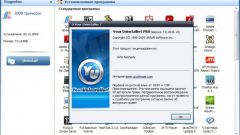Вам понадобится
- - iTunes;
- - сохраненная резервная версия нужной прошивки (файл .ipsw)
Инструкция
1
2
Запустите программу iTunes и выполните подключение своего iphone к компьютеру.
3
Дождитесь окончания процесса определения устройства программой и укажите свой девайс в левом списке «Устройства» окна приложения iTunes.
4
Нажмите кнопку Check Now при появлении сообщения о необходимости проверки обновлений для перевода устройства в режим восстановления. Существуют два различных режима восстановления/обновления прошивки: режим восстановления (Recovery Mode) и режим DFU, действующий в обход операционной системы iPhone и позволяющий напрямую перепрошивать firmware.
5
Дождитесь перехода устройства в режим восстановления (черный экран с тонкими белесыми нитями) и нажмите функциональную клавишу Shift.
Альтернативным методом перевода iPhone в Recovery Mode служит одновременное нажатие кнопок «Домой» (большая круглая кнопка на лицевой части устройства) и кнопки включения, расположенной в правой вехней части торца гаджета. Дождитесь появления слайдера с красной стрелкой и выключения экрана. Далее экран устройства покроется белыми тонкими линиями. Продолжайте удерживать нажатыми обе выбранные кнопки до момента появления изображения кабеля и значка iTunes. Отпустите обе кнопки.
Альтернативным методом перевода iPhone в Recovery Mode служит одновременное нажатие кнопок «Домой» (большая круглая кнопка на лицевой части устройства) и кнопки включения, расположенной в правой вехней части торца гаджета. Дождитесь появления слайдера с красной стрелкой и выключения экрана. Далее экран устройства покроется белыми тонкими линиями. Продолжайте удерживать нажатыми обе выбранные кнопки до момента появления изображения кабеля и значка iTunes. Отпустите обе кнопки.
6
Нажмите кнопку «Восстановить» в окне отображения своего устройства приложения iTunes.
7
Дождитесь появления диалогового окна с предложением выбрать желаемый резервный файл восстановления .ipsw.
8
Укажите доступную прошивку, ранее сохраненную на диске и нажмите кнопку «Открыть» для подтверждения выполнения команды.
9
Нажмите кнопку OK или «Далее» в открывшемся окне соглашения с условиями использования лицензионного оборудования.
10
Дождитесь завершения процесса восстановления выбранной прошивки устройства.
Видео по теме
Обратите внимание
Все данные с телефона во во время операции стираются. После восстановления прошивки iTunes заново загрузит информацию, сохраненную в компьютере.
Полезный совет
Помните, что процесс повышения версии прошивки всегда происходит успешно, а процесс понижения может привести к отказу работы устройства или некоторых его частей.
Источники:
- Прошивки для iPhone